W naszej codziennej pracy z plikami PDF czasami musimy wyodrębnić arkusze tabel z pliku PDF do pliku Excel. I myślę, że wiele osób ma wrażenie, że musimy użyć konwertera, aby to zrobić, ale co jeśli nie chcemy pobierać żadnego programu konwertującego? Jak możemy przekonwertować PDF na Excel bez konwertera? Dzisiaj przedstawimy 4 proste sposoby wyodrębniania tabel z pliku PDF do arkusza kalkulacyjnego Excel w formacie xls/xlsx przy użyciu usług PDF do Excela online, takich jak EasePDF, Smallpdf i PDF.io, oraz kopiowania tabeli do programu Excel za pomocą usługi OneDrive .
Opcja 1. Usługa PDF do Excela online
Usługa konwersji plików PDF online to najlepszy wybór do konwersji plików PDF na Excel, jeśli nie chcesz pobierać żadnego konwertera na komputer. Wszystko, co musisz zrobić, to przesłać, przekonwertować i pobrać w tak prosty sposób, jak tylko możesz sobie wyobrazić. Zebraliśmy dla Ciebie 3 witryny internetowe z usługami PDF do Excela i przetestowaliśmy je z tymi samymi plikami PDF. Zobaczmy teraz, jak wypadli i jak mogą nam pomóc.
EasePDF
Założona w 2018 r. firma EasePDF jest wschodzącą gwiazdą na rynku konwersji plików PDF online. Z determinacją, aby zapewnić łatwość każdemu użytkownikowi PDF, EasePDF opracował ponad 20 praktycznych i łatwych w użyciu narzędzi PDF online, a wszystkie narzędzia są w 100% bezpłatne. Możesz konwertować pliki PDF na formaty Word , Excel, PPT, JPG i inne oraz tworzyć pliki PDF z formatów Office i obrazów. Co więcej, EasePDF obsługuje również kompresję PDF , edycję, łączenie, plucie, ochronę hasłem, odblokowywanie itp. Zobaczmy teraz, jak to działa przy konwersji plików PDF do Excela.
Krok 1. Otwórz EasePDF w przeglądarce internetowej i wybierz usługę PDF to Excel .

Krok 2. Prześlij swój plik PDF. Istnieją 3 sposoby dodawania plików. Pierwszym sposobem jest kliknięcie przycisku „Prześlij plik(i)” i wybranie dowolnego pliku na urządzeniu lokalnym. Drugim wyborem jest przeciągnięcie pliku PDF do przeglądarki i upuszczenie go do obszaru przesyłania. Ostatnim sposobem jest dodanie plików z Google Drive, Dropbox lub OneDrive.

Krok 3. Pobierz przekonwertowany arkusz kalkulacyjny Excel. Po przesłaniu pliku PDF na serwer EasePDF automatycznie rozpocznie konwersję do pliku .xlsx Excel. Po zakończeniu procesu na stronie wyników pojawi się link do pobrania, po prostu kliknij przycisk „Pobierz”, aby zapisać go na swoim urządzeniu. Możesz także zapisać przekonwertowany program Excel na dyski w chmurze lub skopiować link do pobrania, aby udostępnić go innym. Link do pobrania jest dostępny w ciągu 24 godzin.
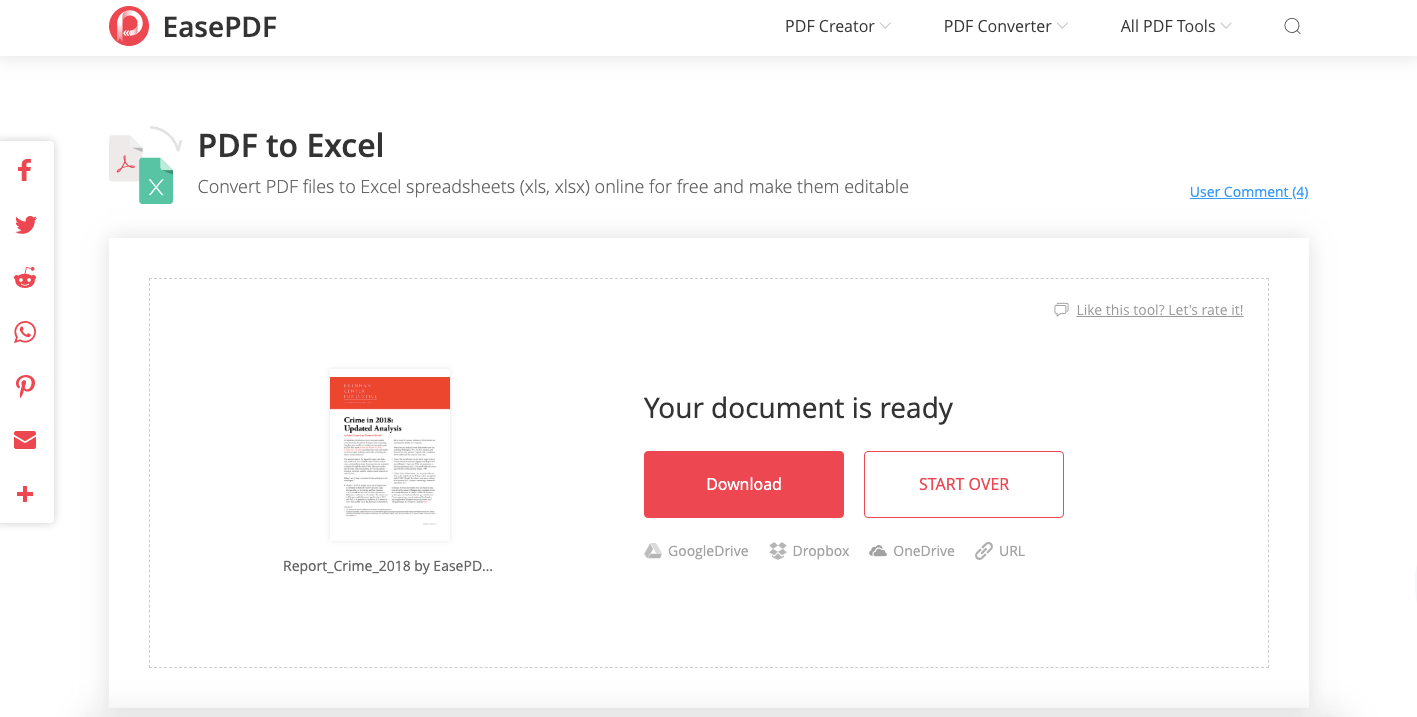
Przekonwertowana jakość wyjściowa jest doskonała. Wszystkie arkusze tabel z pliku PDF zostały zapisane w Excelu z oryginalnym formatowaniem, nawet dla tych złożonych tabel. To jest arkusz kalkulacyjny, nad którym możesz pracować od razu!
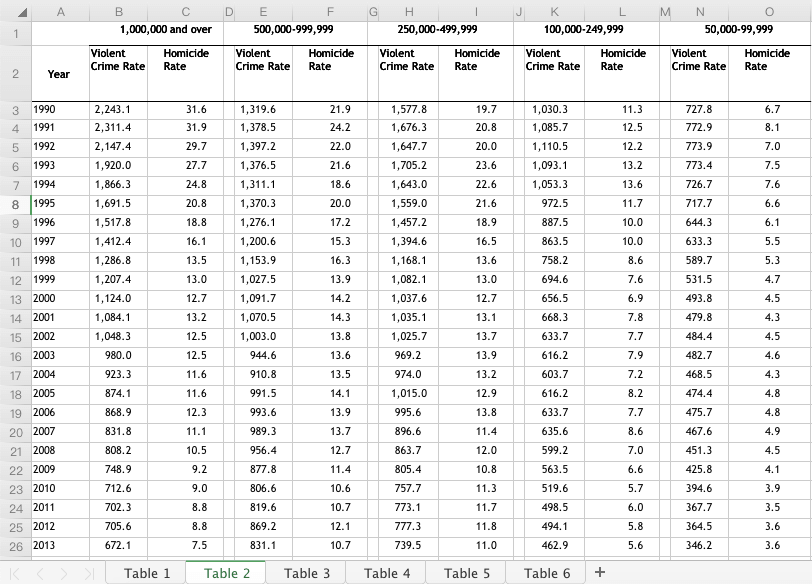
Plusy:
- 100% za darmo
- Wysoka jakość konwersji
- Kompatybilny z Google Drive, OneDrive i Dropbox
- Link do pobrania dostępny przez 24 godziny
- Konwersja wsadowa za darmo
Cons:
- Przekonwertowane arkusze tabel nie zawierają oryginalnego tytułu
Samllpdf
Smallpdf to kompleksowa usługa konwersji, edycji i tworzenia plików PDF. Możesz konwertować pliki PDF na JPG, PPT, Excel i Word oraz konwertować Excel, JPG, PPT i Word na PDF . Istnieje również wiele narzędzi do edycji plików PDF w Smallpdf, które umożliwiają edycję, dzielenie, scalanie, kompresowanie, odblokowywanie i ochronę hasłem plików PDF online. Dzięki nowoczesnemu, schludnemu i prostemu interfejsowi użytkownicy mogą łatwo pobrać konwersję PDF do Excela.
Krok 1. Otwórz usługę online PDF do Excela Smallpdf.
Krok 2. Kliknij link „Wybierz plik”, aby wybrać plik PDF, który chcesz przekonwertować na swoim lokalnym urządzeniu. Możesz też przeciągnąć plik do obszaru „Upuść PDF tutaj”. Możesz nawet uzyskać dostęp do Google Drive i Dropbox , aby otworzyć plik PDF do konwersji.
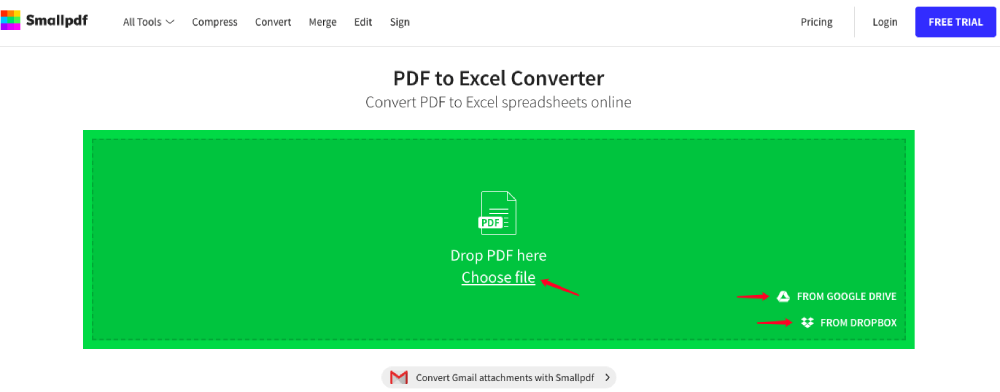
Krok 3. Istnieją dwie opcje konwersji PDF do Excela w Smallpdf. Jeśli plik PDF jest zeskanowany, wybierz opcję „Konwertuj do programu Excel za pomocą OCR”. Ale musisz zapłacić za konto pro, aby uzyskać dostęp do tej opcji. Jeśli konwertujesz normalny plik PDF, po prostu wybierz opcję „Konwertuj do programu Excel”. Następnie kliknij przycisk „Wybierz opcję”, aby rozpocząć konwersję.
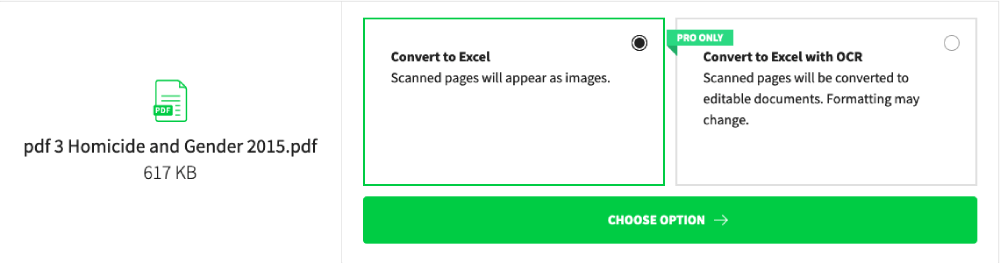
Krok 4. Gratulacje! Twój plik PDF został przekonwertowany na edytowalny plik Excel. Teraz pobierz i zobacz, jak wygląda! Możesz zapisać go na swoim urządzeniu lokalnym, klikając przycisk „Pobierz”, lub zapisać na dyskach w chmurze, klikając ikonę Google Drive lub Dropbox . Możesz nawet wysłać e-mailem przekonwertowany Excel do każdego, po prostu kliknij ikonę "E-mail" lub "Link".
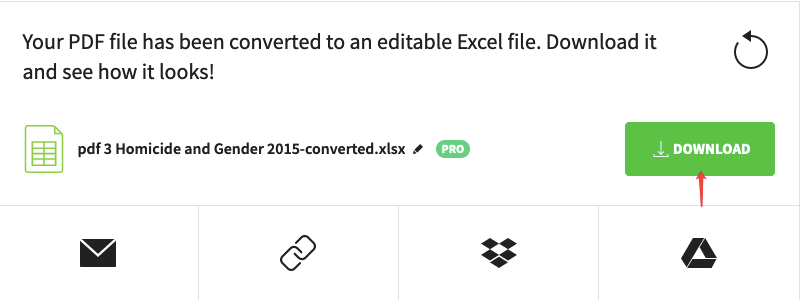
Jakość konwersji plików PDF do Excela w Smallpdf jest bardzo imponująca. Arkusze tabeli przekonwertowanego programu Excel wyglądają bardzo schludnie i zachowują oryginalne formatowanie. Wszystkie dane w pliku PDF zostały bardzo dobrze utrzymane.
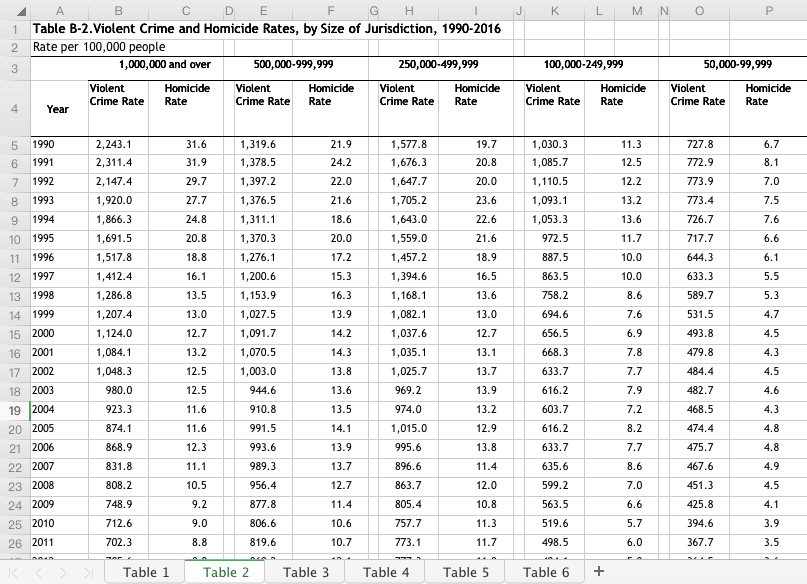
Plusy:
- Tytuły tabel są zawarte w przekonwertowanym programie Excel
- Zintegruj z Google Drive i Dropbox
- Piękny i przyjazny dla użytkownika interfejs
- Szybka konwersja
Cons:
- Wiele ograniczeń dla darmowych użytkowników
- 6 USD miesięcznie za konwersję zbiorczą i inne zastosowania premium
PDF.io
PDF.io zapewnia 17 bezpłatnych narzędzi PDF do konwersji, tworzenia i edycji plików PDF online bez konwertera. Wszystko na PDF.io jest bardzo proste i krótkie. Ta witryna internetowa jest przeznaczona dla użytkowników plików PDF, aby praca związana z plikami PDF była łatwa, interesująca i wydajna. PDF.io obsługuje również dodawanie plików z Google Drive i Dropbox.
Krok 1. Uzyskaj dostęp do usługi PDF do Excela na PDF.io
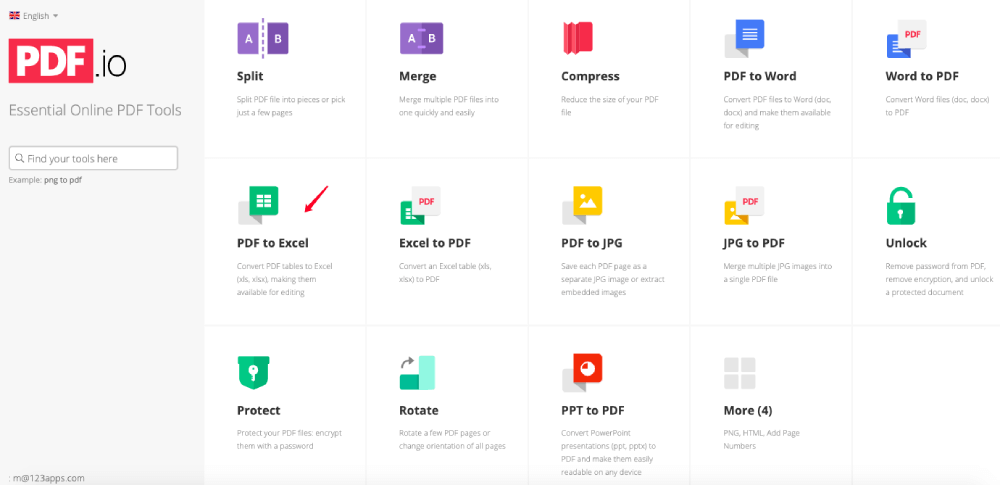
Krok 2. Kliknij przycisk „WYBIERZ PLIK”, aby przesłać plik PDF lub bezpośrednio przeciągnij go i upuść do interfejsu. Jeśli plik PDF, który chcesz przekonwertować, znajduje się na Twoim Google Drive lub Dropbox, po prostu kliknij ikony dysków w chmurze, aby uzyskać dostęp.
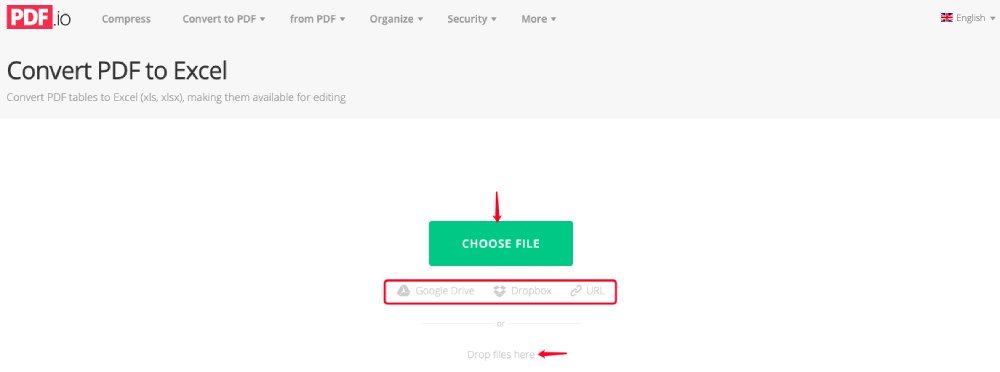
Krok 3. Serwer automatycznie skonwertuje plik PDF po przesłaniu. Przekonwertowany arkusz kalkulacyjny Excel zostanie wyświetlony na stronie wyników z linkiem do pobrania.
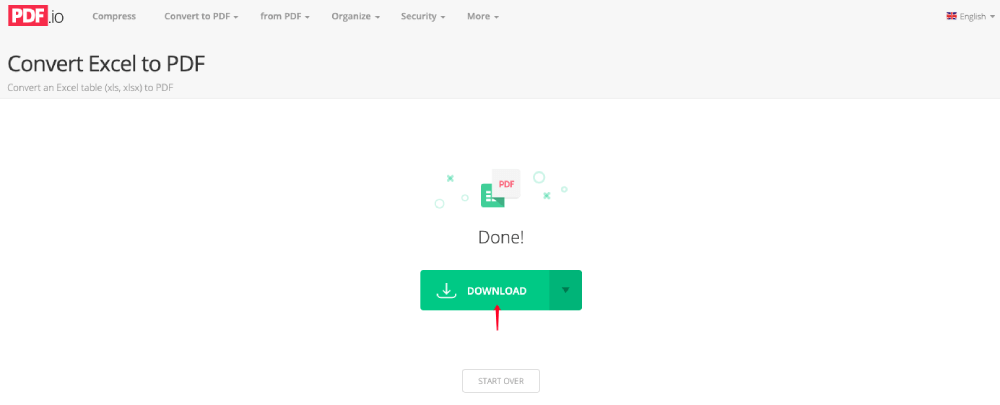
Teraz otwórzmy przekonwertowany plik Excela i zobaczmy, jak wygląda. Szczerze mówiąc, jakość wyjściowa nie jest tak dobra jak EasePDF i Smallpdf. Jak widać, dane z oryginalnego pliku PDF zostały zmienione w programie Excel. Większość ułamków dziesiętnych została zaokrąglona do liczb całkowitych, a wszystkie tabele wyglądają na nieco nieuporządkowane.
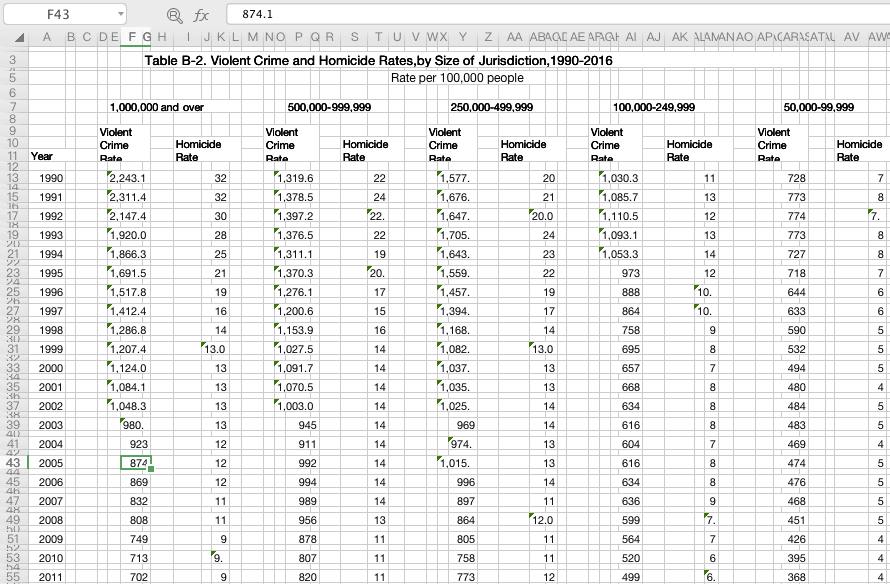
Plusy:
- 100% za darmo
- Prosty i schludny interfejs
- Szybkie przetwarzanie
- Konwersja wsadowa za darmo
Cons:
- Nie mogę zachować oryginalnych danych
- Przekonwertowane arkusze kalkulacyjne Excela są trochę brudne
Opcja 2. Microsoft OneDrive
Inną opcją konwersji PDF do Excela bez konwertera jest skopiowanie tabeli na OneDrive i wklejenie jej do arkusza kalkulacyjnego Excel. Oczywiście nie jest to najbardziej idealny sposób, ponieważ wymaga dodatkowej edycji w programie Excel. Zobaczmy teraz, jak to działa.
Krok 1. Zaloguj się do OneDrive za pomocą swojego konta Microsoft. Jeśli go nie masz, zarejestruj się za darmo.
Krok 2. Kliknij przycisk „Prześlij” i wybierz „Pliki”, a następnie wybierz plik PDF z urządzenia lokalnego. Po dodaniu pliku do OneDrive kliknij go prawym przyciskiem myszy i wybierz „Otwórz”, aby otworzyć go w programie Microsoft Word online.
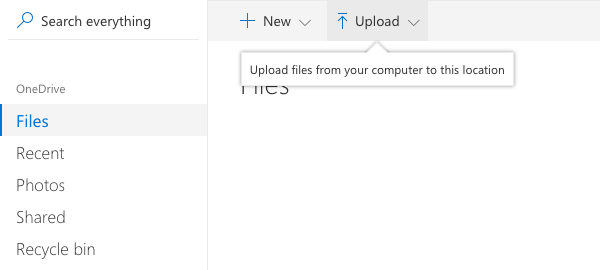
Krok 3. Wybierz arkusz tabeli, który chcesz przekonwertować do programu Excel, i skopiuj go. Utwórz pusty arkusz kalkulacyjny programu Excel na komputerze, a następnie wklej skopiowaną zawartość do arkusza kalkulacyjnego w programie Excel.

Krok 4. Wszystkie dane tabeli zostaną wklejone do Excela w jednej kolumnie, więc praca nie została jeszcze wykonana. Teraz wybierz wszystkie komórki tabeli, które wymagają oddzielenia danych, a następnie przejdź do menu „Dane” i wybierz „Excel Text to Columns”.

Wybierz „Rozdzielany” i wybierz „Dalej”.
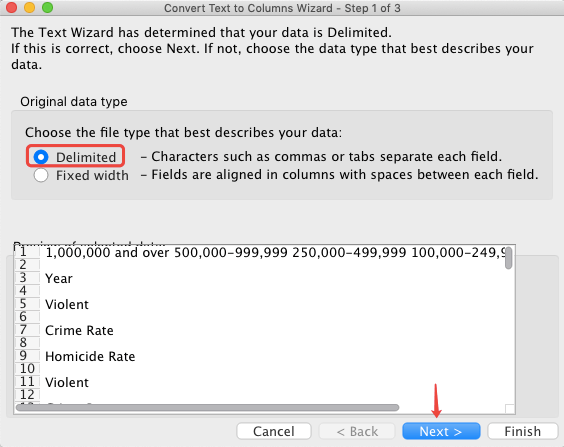
Następnie wybierz „Spacja” w tym kroku.
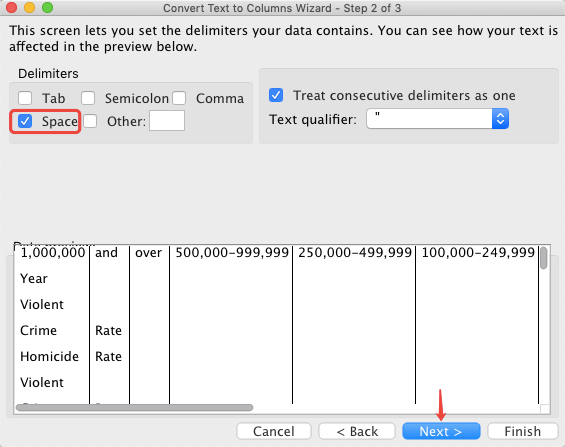
Na koniec wybierz „Ogólne” i kliknij przycisk „Zakończ”.
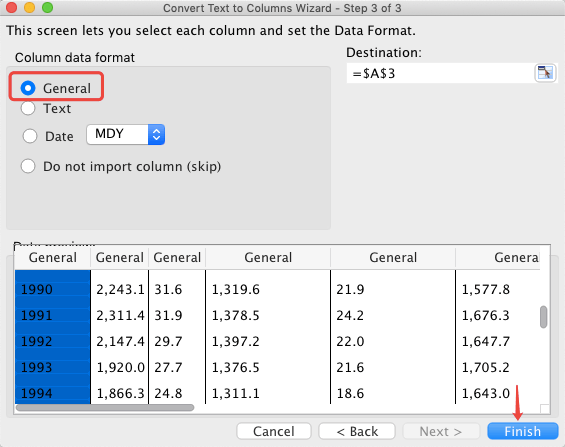
Gotowe! Teraz arkusz tabeli z pliku PDF został całkowicie przekonwertowany do programu Excel. Spójrz na swój nowo utworzony arkusz tabeli Excel. Cóż, muszę powiedzieć, że jakość wyjściowa jest średnia, ale wszystkie dane zostały pomyślnie zachowane.
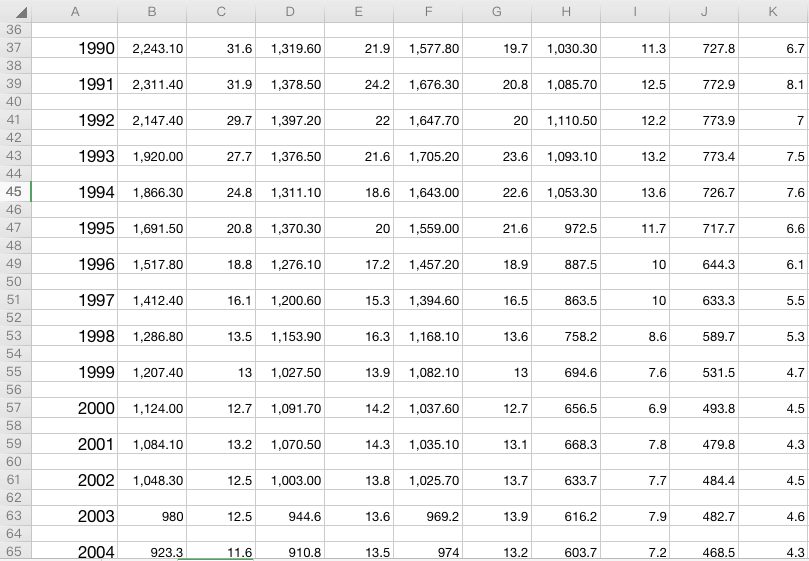
Plusy:
- 100% za darmo
- Dostępne do konwersji określonych arkuszy tabeli
Cons:
- Konwertuj jedną tabelę do Excela jednocześnie
- Skomplikowane, niełatwe w zarządzaniu
Wniosek
W tym poście podsumowaliśmy 4 opcje bezpłatnej konwersji plików PDF na Excel bez konwertera. Możesz użyć OneDrive , aby otworzyć i skopiować określone tabele w pliku PDF i wkleić je do programu Excel. Jednak modyfikacja arkuszy tabeli zajmie trochę więcej czasu. Z drugiej strony możesz to zrobić za pomocą usługi PDF do Excela online za darmo. W ten sposób nie tylko masz gwarancję, że otrzymasz plik Excela o wysokiej jakości, ale także uwolnisz się od ręcznej modyfikacji.
Mamy nadzieję, że ten artykuł pomoże Ci rozwiązać Twój problem. Daj nam znać, jeśli masz jakieś przemyślenia na ten temat i jakie tematy chciałbyś zobaczyć. Możesz zostawić komentarz lub napisać do nas na stronie kontaktowej .
Czy ten artykuł był pomocny? Dziękujemy za twoją opinię!
TAK Lub NIE























